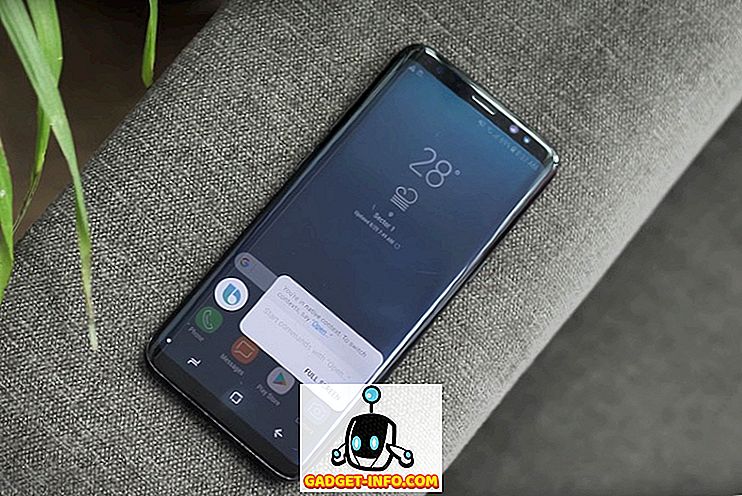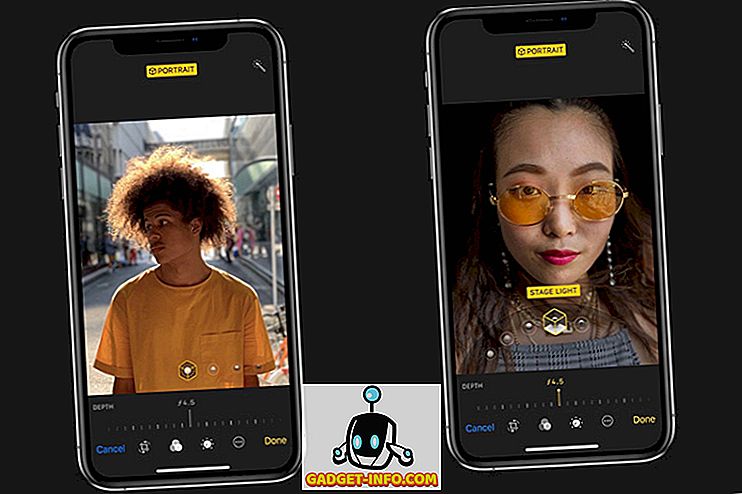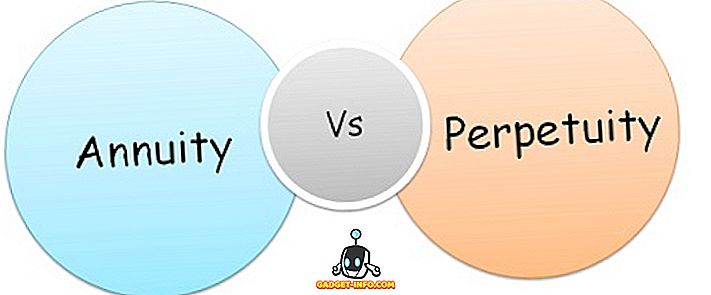Вы когда-нибудь сталкивались с проблемой, когда каждый раз, когда вы запускаете Windows, вы получаете следующее сообщение:
Программа установки готовит ваш компьютер к первому использованию

Это случилось со мной на машине с Windows 7. На самом деле я создал образ Windows 7, а затем восстановил этот образ на другом компьютере. Когда я загружал машину, я продолжал получать это сообщение каждый раз, и это действительно раздражало.
Вы, вероятно, когда-либо увидите эту ошибку, только если попытаетесь восстановить образ Windows 7 на другом оборудовании. В этой статье я упомяну несколько возможных решений, которые, надеюсь, избавят от сообщения при запуске.
Способ 1 - ключи реестра
Решение, которое работало для меня, включало проверку реестра на наличие нескольких ключей и проверку правильности значений. Перейдите к следующему ключу в вашем реестре:
HKEY_LOCAL_MACHINE \ SYSTEM \ Setup
Здесь вы увидите несколько ключей, связанных с настройкой системы. Разделы реестра и их значения должны выглядеть так:
"SetupType" = dword: 00000000 "SystemSetupInProgress" = dword: 00000000 "SetupPhase" = dword: 00000000 "CmdLine" = "" (это поле должно быть пустым) "OOBEInProgress" = dword: 00000000
Вот скриншот на моем компьютере того, какими должны быть ключи реестра и их значения. Я выделил важные, которые вызывают эту ошибку:
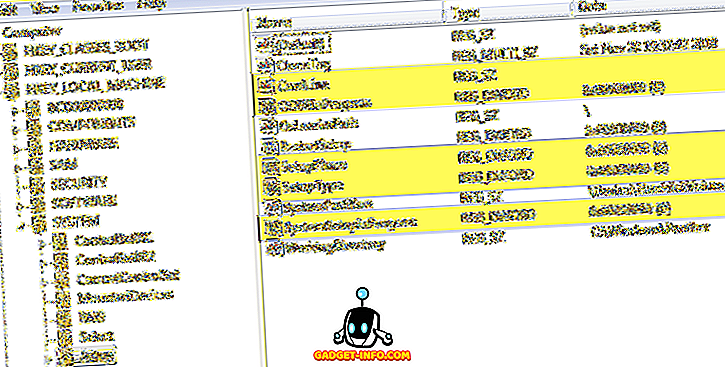
Если у вас возникла эта проблема, то у вас может быть что-то вроде oobe / windowsdeploy в ключе CmdLine. Он должен быть пустым, как показано выше. Кроме того, SystemSetupInProgress и OOBEInProgress также должны быть установлены в 0, а не в 1.
Надеюсь, это исправит настройку, которая подготавливает ваш компьютер к первому использованию сообщения при каждом запуске. Если нет, есть несколько других вещей, которые вы можете попробовать, но ваш лучший способ - это редактирование реестра.
Способ 2 - Выполнить восстановление при запуске
Вы также можете попробовать выполнить восстановление автозагрузки в Windows 7, что может решить проблему с настройкой. Вы можете проверить эту статью от Microsoft о том, как сделать восстановление при запуске.
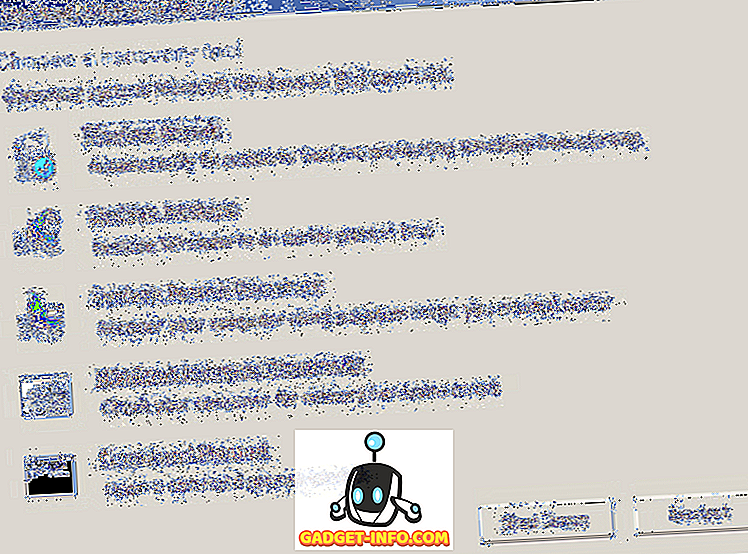
Способ 3 - сделать чистую загрузку
Единственный другой способ получить это сообщение - если есть программа или служба, которая его вызывает. Выполнив чистую загрузку, вы можете быстро определить, действительно ли это программа или служба. Вы можете прочитать следующий пост от Microsoft, в котором подробно описаны шаги для выполнения чистой загрузки.
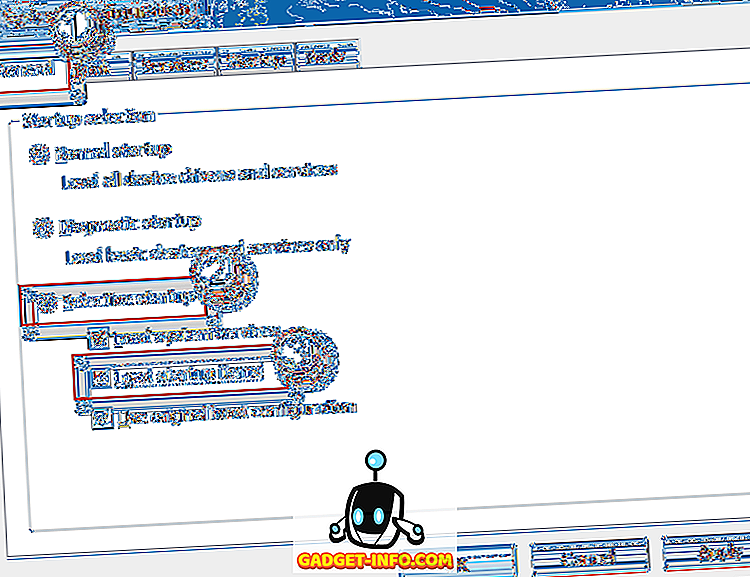
Надеюсь, одно из приведенных выше решений решит вашу проблему. Если нет, оставьте комментарий здесь и дайте нам знать, что вы пытались. Наслаждайтесь!